vscode的settings sync功能可通过github账号同步设置,操作步骤为:1. 打开命令面板并启用settings sync;2. 选择使用github登录并同步数据类型;3. 在其他设备上下载配置。同步内容包括插件、用户设置、快捷键等,默认开启但需登录github。注意事项:插件或快捷键可能因系统不同导致冲突,可排除特定项避免同步,同步失败时可重置流程。
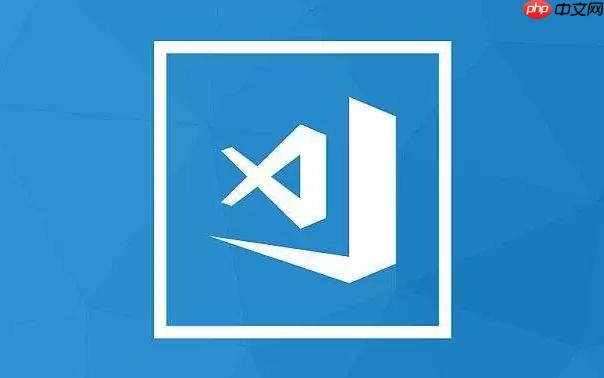
VSCode设置同步其实挺方便的,只要配置一次,之后在不同设备上登录就能自动同步插件、主题、快捷键等常用设置。很多人一开始可能不知道怎么操作,其实只需要用到一个官方功能——Settings Sync。

什么是 Settings Sync?
Settings Sync 是 VSCode 自带的一个功能,它通过你的 GitHub 账号来同步设置。你不需要额外安装插件(除非你想增强功能),它能同步的内容包括:
- 插件列表
- 用户设置(settings.json)
- 快捷键(keybindings)
- 代码片段(snippets)
- UI 状态(比如侧边栏是否展开)
这个功能默认是开启的,但你得先登录 GitHub 账号才能启用。
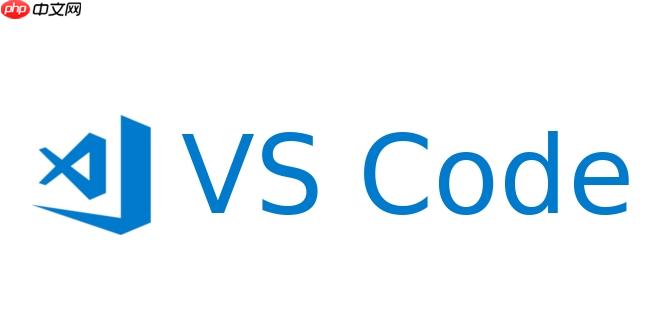
如何开启同步功能?
在第一台电脑上设置好 VSCode 后,你可以这样开启同步:

机械设备钢材建材网站是基是一个以PHP+MySQL/Sqlite进行开发的四网合一网站源码。 系统功能特点: 四网合一企业网站管理系统支持在线升级(支持跨版本)、插件在线安装、系统内置严格的过滤体系、可以有效应对安全检测报告。 四网合一:电脑网站、手机站(数据同步、支持绑定域名)、小程序、公众号管理一个后台即可搞定。 双数据库引擎、运行环境全面:同时支持Sqlite
- 打开命令面板(Ctrl + Shift + P 或 Cmd + Shift + P)
- 输入
Sync: Turn On Settings Sync,然后选择 - 使用 GitHub 登录
- 选择你要同步的数据类型(一般默认全选就行)
- 确认后,VSCode 会把当前配置上传到你的 GitHub 账号下的 Gist 中
之后,在另一台设备上打开 VSCode,同样登录 GitHub,并运行 Sync: Download Settings,就能把之前保存的配置下载下来。
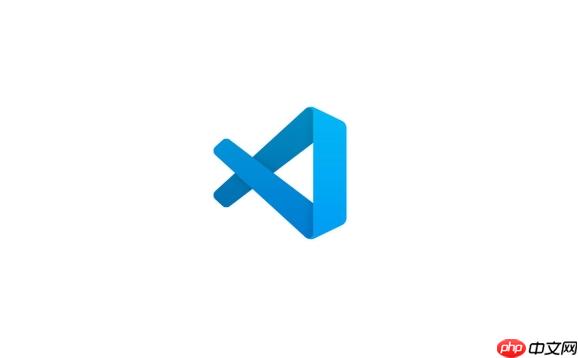
常见问题和注意事项
有些时候你会发现同步没生效,或者想改点东西又怕影响其他设备。这里有几个常见情况和建议:
- 插件冲突:某些插件在不同系统下行为不一致,比如路径相关插件。可以考虑在同步时不勾选插件,手动安装更稳妥。
- 快捷键冲突:如果你在 Mac 和 Windows 上都用 VSCode,Mac 的 Command 键等于 Windows 的 Ctrl,有些自定义快捷键可能需要单独调整。
-
不想同步所有内容:可以在 settings.json 里加
"settingsSync.ignoredExtensions"来排除特定插件,或者用"settingsSync.ignoredSettings"排除某些设置项。 -
同步失败怎么办? 可以尝试运行
Sync: Reset Settings Sync,重新开始同步流程。
还有一个小技巧是,你可以点击左下角的账户图标,查看当前同步状态,也可以手动触发上传或下载。
基本上就这些。同步功能本身不复杂,但如果不注意细节,很容易出现“明明配好了怎么不一样”的问题。只要理清同步的内容范围和限制,多设备使用 VSCode 就顺畅多了。





























